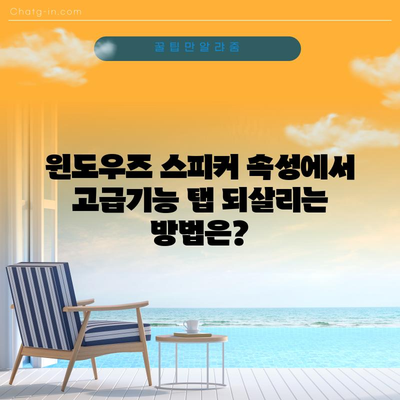윈도우즈 스피커 속성에서 사라진 고급기능(enhancements) 탭 되살리기
서론: 고급기능의 필요성
윈도우즈 스피커 속성에서 사라진 고급기능(enhancements) 탭 되살리기는 윈도우즈 사용자에게는 오랜 역사를 가진 고통입니다. 고급기능은 저음 강화, 가상 서라운드, 볼륨 노말라이저와 같은 유용한 음향 기능을 제공합니다. 이 기능들은 사용자 경험을 향상시키며, 일상적인 사용에서 불편함을 대폭 줄여줍니다. 특히, 음향강도 이퀄라이제이션 기능은 볼륨의 변화를 조절하여 갑작스러운 소음으로부터 사용자를 보호해 주는 역할을 합니다. 본 블로그에서는 이 고급기능 탭이 사라진 이유와 그것을 복구하는 방법을 살펴보겠습니다.
먼저, 고급기능 탭이 사라진 이슈가 최근의 윈도우즈 업데이트와 관련이 있습니다. 많은 사용자들이 이 특징을 필요로 하기 때문에, 이를 되살리는 방법을 익히는 것은 매우 중요합니다. 특히 소리를 자주 사용하는 유튜브 영상 시청, 게임, 음악 감상에 있어 이러한 기능은 더욱 필수적입니다. 이러한 기능이 사라졌을 때 불편함을 겪는 사람들이 많기 때문에 이를 해결하는 방법을 연구하는 것이 필요합니다.
💡 랜카드 드라이버를 업데이트하고 문제를 해결하는 방법을 알아보세요. 💡
고급기능의 세부 기능
고급기능 탭은 다양한 음향 환경을 조정 가능하게 해주며, 각 기능은 서로 다른 역할을 수행합니다. 이 섹션에서는 고급기능의 주요 기능을 살펴보겠습니다.
| 기능 | 설명 |
|---|---|
| 저음 강화 | 저주파 사운드를 보다 뚜렷하게 만들어주는 기능으로, 음악에서 특히 효과적입니다. |
| 가상 서라운드 | 스테레오 사운드를 여러 방향에서 나오는 것처럼 느끼게 하여, 영화나 게임을 더욱 몰입감 있게 만들어 줍니다. |
| 볼륨 노말라이저 | 급격한 소리 변화가 있을 때 볼륨을 조절하여, 불편한 소음으로부터 사용자 보호합니다. |
| 음향강도 이퀄라이제이션 | 여러 광고나 비디오에서 발생하는 소리의 갑작스러운 변화와 같은 문제를 해결해줍니다. |
저음 강화
저음 강화 기능은 사용자가 음악 감상을 즐기던 중에도 저음이 잘 들릴 수 있도록 돕습니다. 저주파대의 소리를 강조하여 음악의 더 풍부한 경험을 제공합니다. 저음을 강화하려면 스피커 속성 > 고급기능에서 해당 옵션을 활성화하면 됩니다. 이 기능은 특히 저음이 중요한 장르의 음악(Funk, Hip-Hop, EDM 등)에서 인기 있는 기능입니다.
가상 서라운드
가상 서라운드는 듣는 경험을 극대화하는 기능입니다. 일반적으로 스테레오 스피커를 사용하여 서라운드 효과를 느끼게 합니다. 이 기능은 게임이나 영화를 시청할 때 더욱 빛을 발합니다. 현실감 넘치는 음향을 제공하므로, 게임에서 적의 위치를 파악하는 데 유리합니다.
볼륨 노말라이저
볼륨 노말라이저는 사용자가 소리를 조절하여 비디오나 음악을 시청할 때의 실망감을 방지해주는 기능입니다. 이 기능이 없다면 광고나 콘텐츠 간의 볼륨 차이로 인해 사용자에게 불편함을 주게 됩니다. 이 현상은 특히 유튜브와 같은 플랫폼에서 더욱 두드러지기 때문에, 이 기능을 사용하지 않는 것은 마치 내가 조정할 수 없는 교통사고와 같은 경험을 하게 됩니다.
💡 Windows 11의 숨겨진 음향 기능을 알아보세요. 💡
고급기능 탭이 사라진 이유
윈도우즈의 최근 업데이트에서 고급기능(enhancements) 탭이 사라진 이유는 여러 가지입니다. 일반적으로 이러한 변화는 운영체제의 보안이나 성능을 개선하기 위해 이루어집니다. 그러나 이 과정에서 사용자에게 기존 사용하던 기능이 제거되는 부작용이 발생할 수 있습니다.
이러한 상황은 드물지 않게 발생합니다. 기술적 이유로 인해 새롭게 업데이트된 드라이버와의 호환성 문제로 인해 고급기능 탭이 사라질 수 있습니다. 따라서 드라이버를 주기적으로 확인하고 업데이트하는 것이 이러한 문제를 예방하는 열쇠라고 할 수 있습니다.
| 발생 원인 | 설명 |
|---|---|
| 드라이버 호환성 문제 | 최신 윈도우즈 업데이트와 기존 드라이버 간의 호환성으로 인해 고급기능이 비활성화되는 경우입니다. |
| 소프트웨어 버그 | 새로운 소프트웨어적 버그가 기존 설정을 방해하여 특정 기능이 사라질 수 있습니다. |
| 제조사 정책 변화 | 특정 하드웨어 제조사가 업데이트로 고급기능을 제거하기로 결정할 경우도 있습니다. |
💡 Windows 11의 숨은 기능을 알아보고 스피커 설정을 최적화해 보세요. 💡
고급기능(enhancements) 탭 복구 방법
이제 고급기능 탭을 복구하는 방법에 대해 알아보겠습니다. 이는 몇 가지 단계를 통해 쉽게 진행할 수 있습니다.
-
사운드 입력 장치 선택: 우측 하단의 사운드 아이콘을 우클릭하고 사운드 설정을 선택합니다. 그리고 사운드 제어판을 클릭하여 열린 창에서 재생 탭을 선택합니다.
-
스피커 속성 열기: 사용하는 스피커를 선택한 후, 오른쪽 하단의 속성 버튼을 클릭합니다. 이렇게 하면 스피커 속성이 열립니다.
-
장치 관리자 확인: 장치 관리자에서 사운드, 비디오 및 게임 컨트롤러 항목을 찾고 High Definition Audio 드라이버가 설치되어 있는지 확인합니다.
-
드라이버 업데이트: 드라이버가 설치되어 있지 않다면 해당 드라이버를 설치해야 합니다. 이를 위해 Realtek(r) Audio 드라이버를 업데이트할 수 있습니다.
| 단계 | 설명 |
|---|---|
| 1. 사운드 설정 | 작업 표시줄에서 사운드 입력 장치 선택한 후, 사운드 설정으로 들어갑니다. |
| 2. 스피커 선택 | 속성 버튼을 클릭하여 스피커 속성으로 이동합니다. |
| 3. 드라이버 확인 | 장치 관리자에서 High Definition Audio 드라이버가 설치되어 있는지 확인합니다. |
| 4. 드라이버 설치 | 드라이버가 없다면 Realtek 사이트에서 설치 파일을 다운로드 받아 설치하십시오. |
위의 단계를 통해 고급기능(enhancements) 탭을 성공적으로 복구할 수 있습니다. 이 과정은 약간 번거로울 수 있지만, 후속 작업이 완료된 후에는 원활한 음향 환경을 다시 경험할 수 있습니다.
💡 윈도우즈 고급기능 활용법을 지금 바로 알아보세요! 💡
결론
윈도우즈 스피커 속성에서 사라진 고급기능(enhancements) 탭은 많은 사용자에게 필수적입니다. 이 기능들이 없으면 사용자 경험이 크게 저하될 수 있으므로, 위와 같은 방법을 통해 이를 복구하는 것이 중요합니다. 드라이버를 지속적으로 관리하고 업데이트하면 이러한 문제를 사전에 예방할 수 있습니다.
사용자는 이를 통해 보다 나은 멀티미디어 경험을 누릴 수 있으며, 음향 환경을 개인에 맞게 조절할 수 있는 기회를 갖게 됩니다. 따라서 모든 사용자는 이러한 기능이 언제든지 자신의 손 안에 있다는 것을 명심해야 합니다.
💡 윈도우즈 스피커 속성 고급기능 복원 방법을 알아보세요. 💡
자주 묻는 질문과 답변
💡 TX660의 숨겨진 기능을 쉽게 찾아보세요! 💡
질문1: 고급기능(enhancements) 탭이 보이지 않으면 무엇을 해야 하나요?
답변1: 먼저 장치 관리자를 열어 High Definition Audio 드라이버가 설치되어 있는지 확인하세요. 없다면 드라이버를 업데이트하거나 재설치해야 합니다.
질문2: 드라이버 업데이트는 어떻게 하나요?
답변2: 장치 관리자에서하드웨어를 찾아 우클릭 후 드라이버 업데이트를 선택하고 내 컴퓨터에서 드라이버 찾아보기를 클릭하여 적절한 드라이버를 선택합니다.
질문3: 고급기능을 사용할 때 어떤 주의사항이 있나요?
답변3: 각 기능의 사용 여부는 개인의 선호에 따라 다르며, 필요하지 않은 기능은 비활성화하여 시스템 자원을 아낄 수 있습니다.
질문4: 여러 번 시도했는데도 탭이 안 나타나면 어떻게 해야 하나요?
답변4: 이 경우, 사운드 드라이버를 완전히 제거하고 Realtek 웹사이트나 드라이버 다운로드 사이트에서 새로운 드라이버를 설치하는 것이 좋습니다.
질문5: 이 기능이 필요한 이유는 무엇인가요?
답변5: 고급기능은 다양한 음향 효과를 제공하여 미디어 소비를 보다 쾌적하게 만들어줍니다. 특히 볼륨 노말라이저는 불편한 소리 차이를 줄여줍니다.
윈도우즈 스피커 속성에서 고급기능 탭 되살리는 방법은?
윈도우즈 스피커 속성에서 고급기능 탭 되살리는 방법은?
윈도우즈 스피커 속성에서 고급기능 탭 되살리는 방법은?